Sie möchten eine andere Suchmaschine oder Homepage. Höchstwahrscheinlich ist jetzt Microsoft Bing als Standardsuchmaschine und MSN.com als Startseite festgelegt.
Es ist relativ einfach, BING in eine andere Suchmaschine oder Homepage umzuwandeln. Microsoft würde es natürlich vorziehen, wenn Sie weiterhin BING nutzen, aber wir Europäer tendieren eher zu Google.
Persönlich finde ich auch, dass Google benutzerfreundlicher ist und einfacher aussieht als die vielbeschäftigte Homepage von Bing. Dies ist jedoch eine persönliche Angelegenheit.
aufpassen: Wenn Sie noch Internet Explorer verwenden, empfehle ich Ihnen, dies zu tun Google Chrome of Firefox benutzen.
Internet Explorer wird von Microsoft nicht mehr unterstützt!
Entfernen Sie Bing aus dem Internet Explorer
Löschen Sie Bing und legen Sie Google als Standardsuchmaschine fest
Um Google als Ihre Standardsuchmaschine festzulegen und BING zu entfernen, besuchen Sie die folgende Website: https://www.microsoft.com/nl-nl/iegallery
Wählen Sie Google aus der Liste aus und klicken Sie auf „Zum Internet Explorer hinzufügen“.
Auf die Frage, ob Sie die Google-Suchmaschine als Standardsuchmaschine festlegen möchten. Klicken Sie auf Hinzufügen.
Google ist jetzt Ihre Standardsuchmaschine, aber noch nicht Ihre Standard-Homepage.
Klicken Sie oben rechts im Internet Explorer auf das Zahnradsymbol. Klicken Sie im Menü auf Internetoptionen.
Klicken Sie auf die Registerkarte Allgemein. Geben Sie unter Startseite Ihre gewünschte Suchmaschine ein – zum Beispiel https://www.google.nl/. Bestätigen Sie mit OK.
Als letzten Schritt werden wir Bing aus der Suchleiste im Internet Explorer entfernen und durch Google ersetzen.
Klicken Sie bei Schritt 1 auf das Pfeilsymbol (siehe Abbildung unten). Klicken Sie auf das Google-Symbol Schritt 2. In der Suchleiste des Internet Explorers.
Sie haben Bing nun erfolgreich aus dem Internet Explorer entfernt. Vielen Dank fürs Lesen!

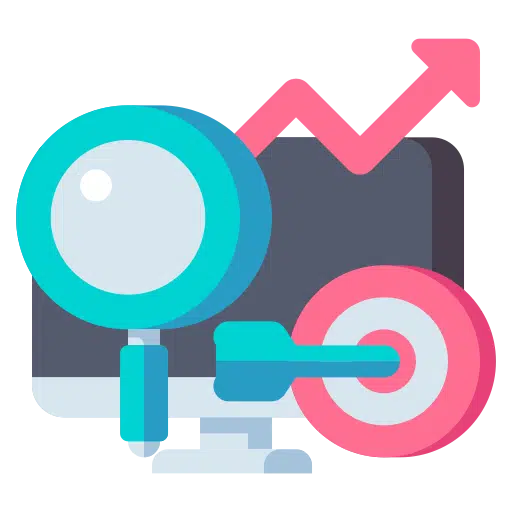
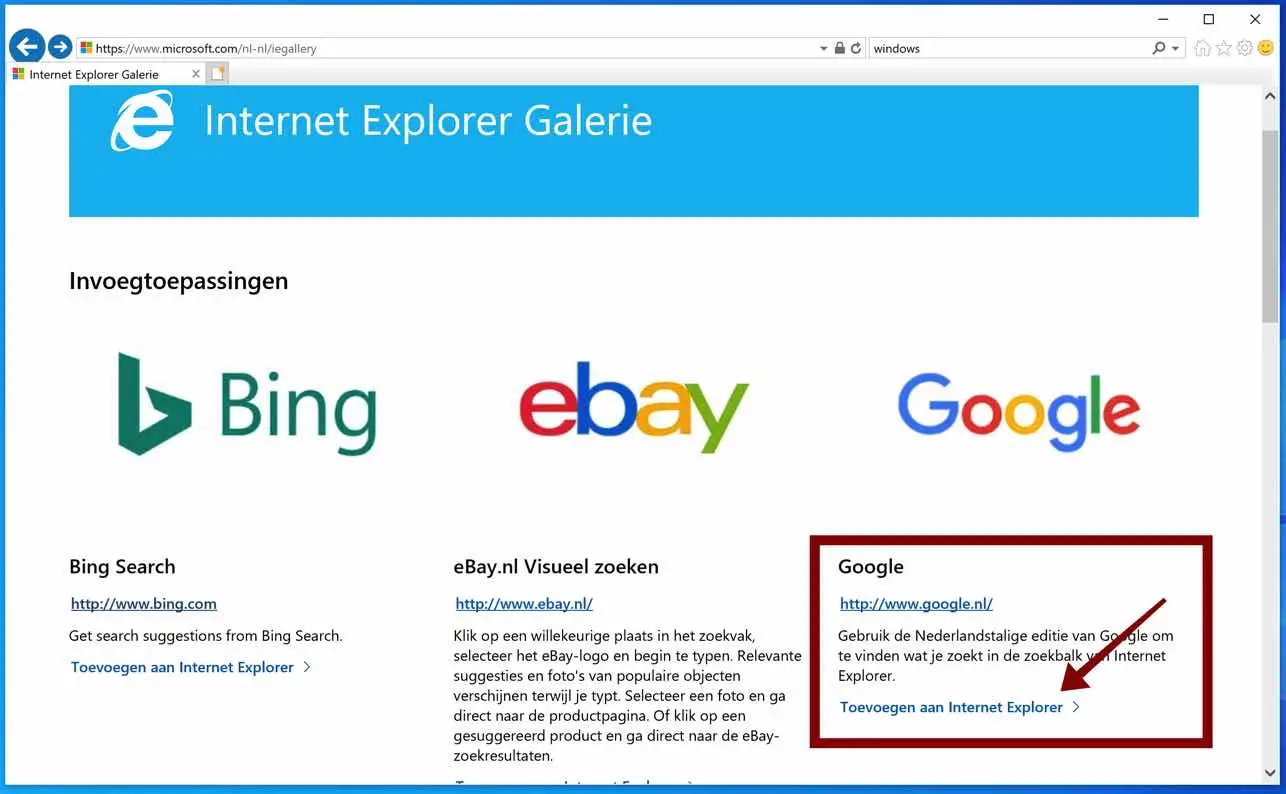
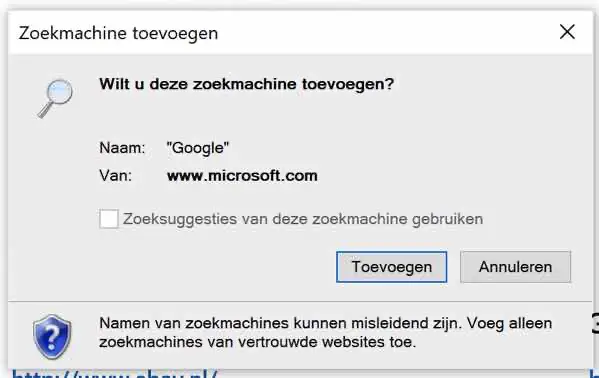
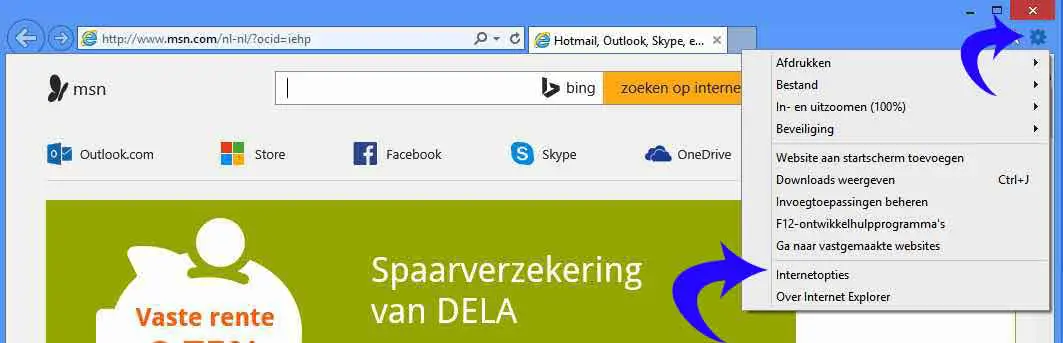
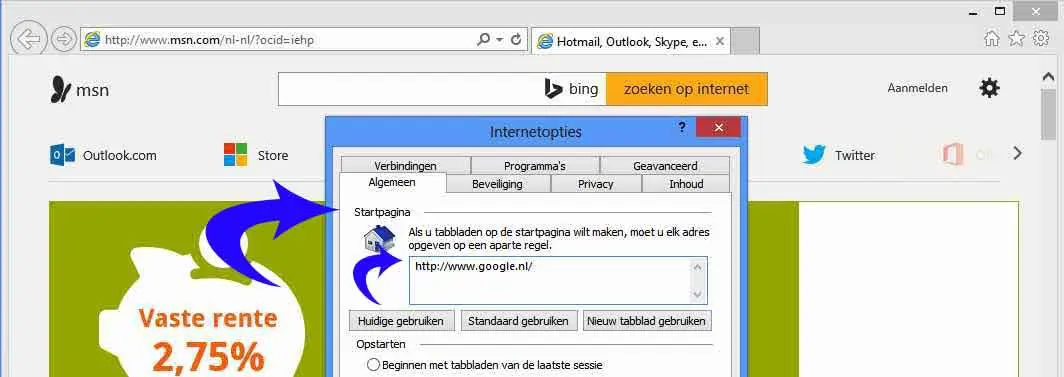
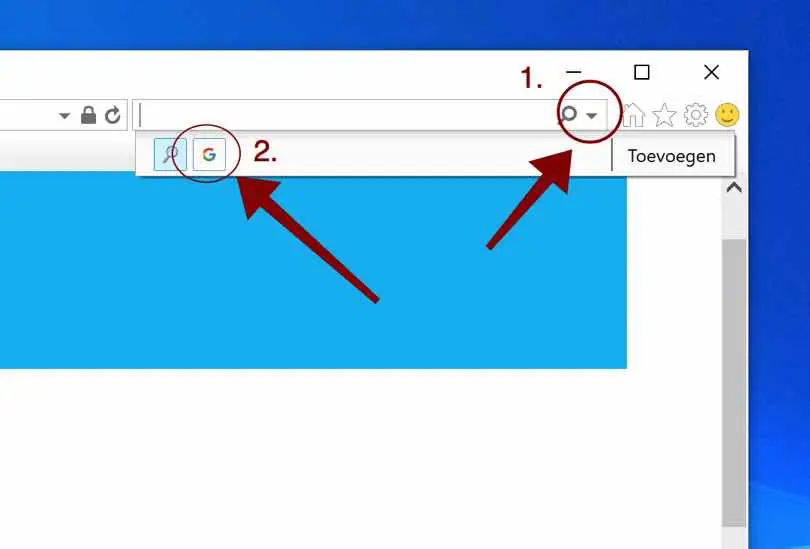
Nun, ich kann es nicht herausfinden!!!!!!!
Im Internet Explorer funktioniert dieser Schritt sicherlich. Wenn Sie einen anderen Browser verwenden, teilen Sie mir bitte mit, welchen.
Ergänzung zu meiner vorherigen Antwort, die ich jetzt nicht auf dem Bildschirm bekomme: Wenn ich in der Statusleiste auf IE klicke, öffnet sich eine Google-Seite, aber jeder „Neue Tab“ ist einer von Bing.
Hallo Suus,
Wenn ich das richtig verstehe, verwenden Sie IE (Internet Explorer)? Gibt es dafür einen bestimmten Grund? Ansonsten empfehle ich dringend die Verwendung von Microsoft Edge. Der Internet Explorer wird von Microsoft kaum unterstützt und weist zu viele Probleme auf, um Schlimmeres zu verhindern.
Dies ist nicht die Lösung für Ihr Problem mit Bing, aber IE ist leider keine Option mehr.
Lieber Stephan,
Danke für den Hinweis. Ich werde den IE aufgeben.
Sehr geehrte Damen und Herren, ich habe das, was oben und anderswo beschrieben wurde, bereits dreimal durchgeführt, aber jedes Mal, wenn ich Google als Standardsuchmaschine festlegen möchte, erscheint die Meldung in der Zeile darüber http://www.google.be Bings. Ich werde diesen verdammten Bing nicht los. Kurz davor habe ich eine Art „Wiederherstellung“ des IE durchgeführt (ich weiß nicht mehr, wie das hieß, weil er in letzter Zeit manchmal abstürzte). Wenn ich auf „Zum IE hinzufügen“ klicke https://www.microsoft.com/nl-nl/iegallery Es erscheint die Meldung „Diese Suchmaschine ist bereits installiert“ und ich erhalte daher nicht die Option „Als Standardsuchmaschine festlegen“. Ich habe darüber nachgedacht, Google aus der Systemsteuerung unter „Programme und Funktionen“ zu entfernen und neu zu installieren, aber ich kann es dort nicht finden. Kennen Sie eine Lösung?
Ich möchte die Bing-Suchmaschine für Google Chrome entfernen. Wie mache ich das?
Aufrichtig.
Ich habe einen Artikel verfasst. In diesem Artikel können Sie lesen, wie Sie die Bing-Suchmaschine aus Google Chrome entfernen.
http://www.pc-tips.info/tips/google-chrome/bing-verwijderen-google-chrome/